이 기사에서는 Chrome에서 홈페이지 또는 여러 홈페이지를 설정하는 방법을 보여줍니다.
내용 주제:
Google Chrome 시작 설정으로 이동
'Google 크롬 시작' 설정에서 Google 크롬의 홈페이지를 설정할 수 있습니다.
Google Chrome의 시작 설정으로 이동하려면 Google Chrome 웹 브라우저를 열고 다음을 클릭합니다. ⋮ > 설정 오른쪽 상단 모서리에서.

'시작할 때' 섹션에는 Google Chrome 웹 브라우저에서 홈페이지를 설정하는 옵션이 있습니다.
새로운 탭 페이지를 열어 라: 이 옵션은 Google Chrome 앱을 실행할 때 Google Chrome의 기본 새 탭 페이지를 엽니다.
중단한 위치에서 계속: 이 옵션을 선택하고 열려 있는 일부 탭이 있는 Google Chrome을 닫으면 Google Chrome은 다음에 Google Chrome 브라우저 앱을 실행할 때 해당 탭을 복원합니다.
특정 페이지 또는 페이지 집합 열기: Google Chrome에서 홈페이지를 설정하려면 이 옵션을 선택해야 합니다. 이 옵션에 대한 자세한 내용은 이 문서의 다음 섹션에서 설명합니다.
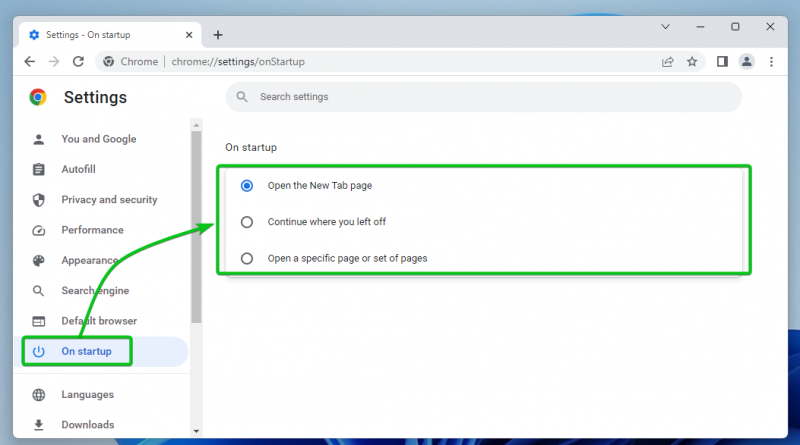
Google 크롬 홈페이지 설정
Google Chrome에서 홈페이지를 설정하려면 Google Chrome 웹 브라우저를 열고 'Google 크롬 시작' 설정으로 이동합니다. .
'특정 페이지 또는 페이지 집합 열기'를 선택합니다. [1]' 그리고 '새 페이지 추가'를 클릭합니다. [2]' .
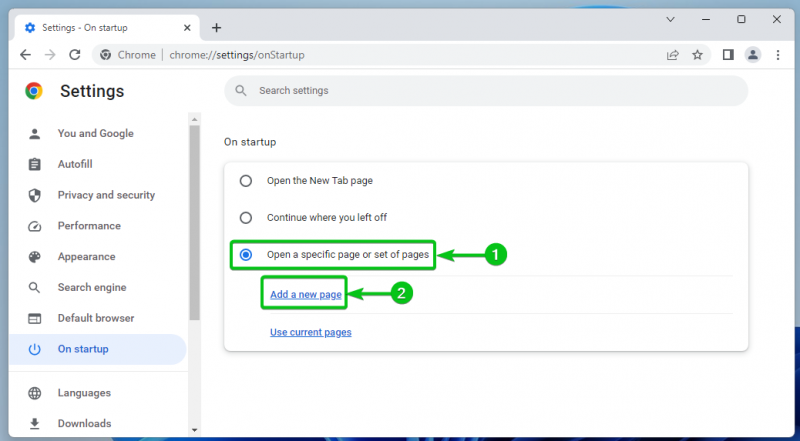
“사이트 URL” 섹션에 설정하려는 홈페이지의 URL을 입력하십시오. [1] 그리고 '추가'를 클릭합니다. [2] '.
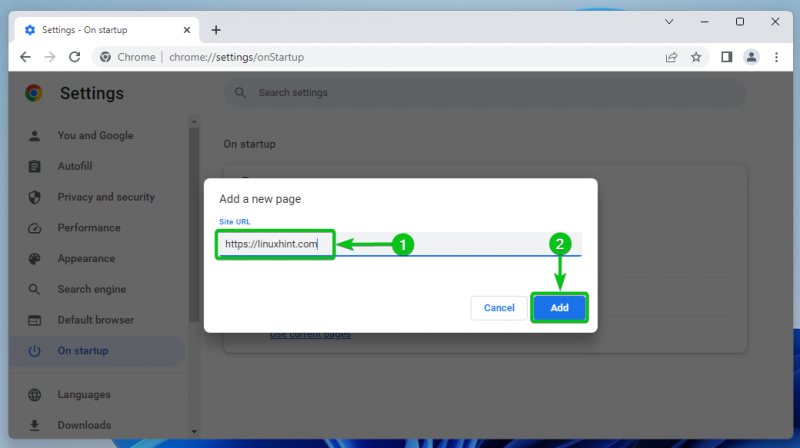
이제 홈페이지가 추가되어야 합니다.
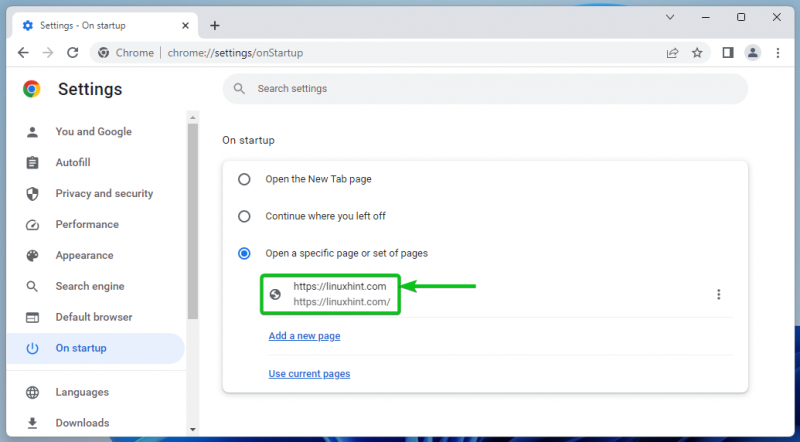
이제 Google Chrome 브라우저 앱을 닫고 다시 실행하십시오. Google 크롬은 다음 스크린샷에서 볼 수 있는 것처럼 자동으로 설정한 홈페이지를 열어야 합니다.
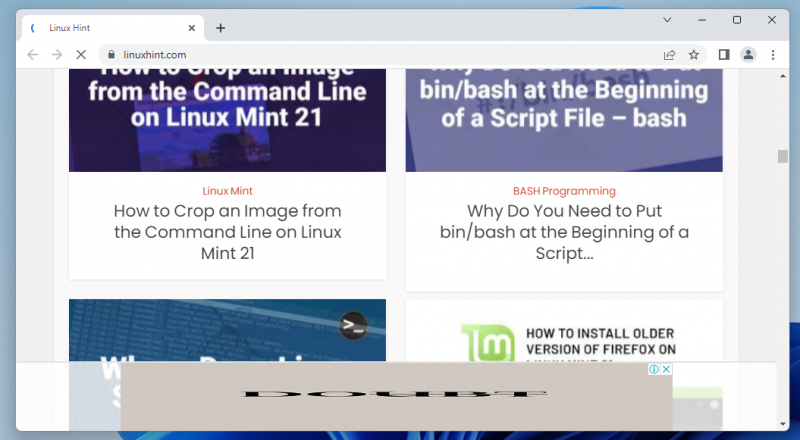
여러 Google 크롬 홈페이지 설정
Google Chrome에서 여러 홈페이지를 설정하려면 Google Chrome 웹 브라우저를 열고 'Google 크롬 시작' 설정으로 이동합니다. .
보시다시피 Google Chrome 웹 브라우저에 이미 홈페이지가 설정되어 있습니다. [1] .
Chrome에서 다른 홈페이지를 설정하려면 '새 페이지 추가'를 클릭하십시오. [2]' .
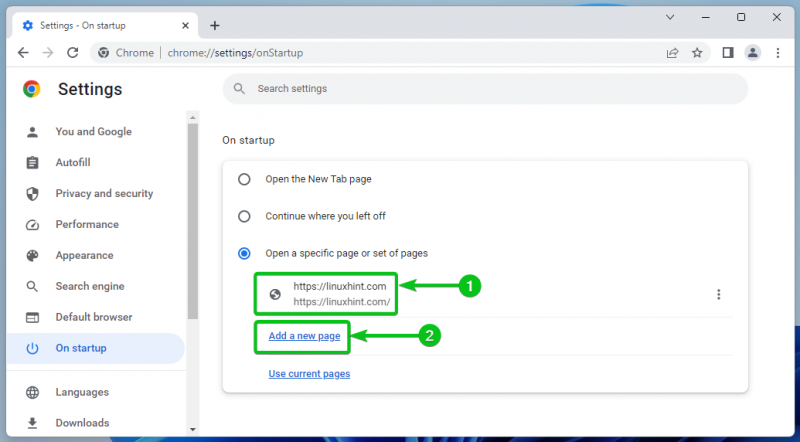
'사이트 URL' 섹션에 추가하려는 홈페이지의 URL을 입력하십시오. [1] 그리고 '추가'를 클릭합니다. [2]' .
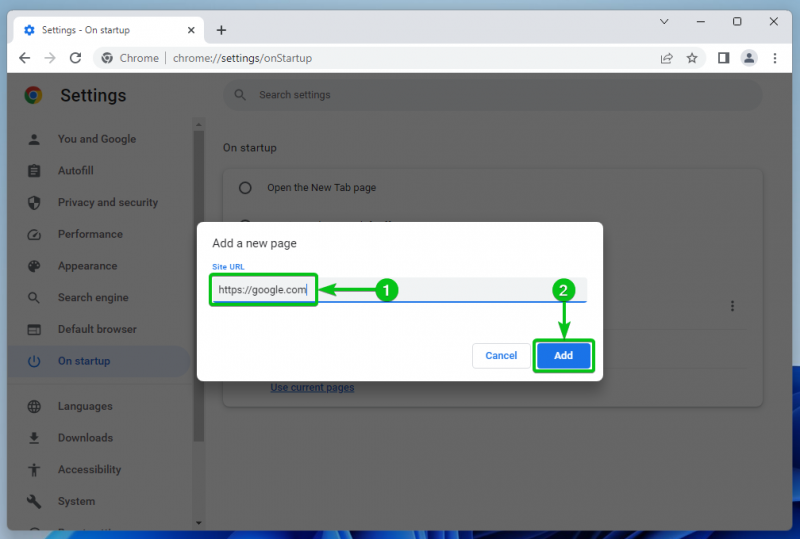
이제 홈페이지가 추가되어야 합니다.
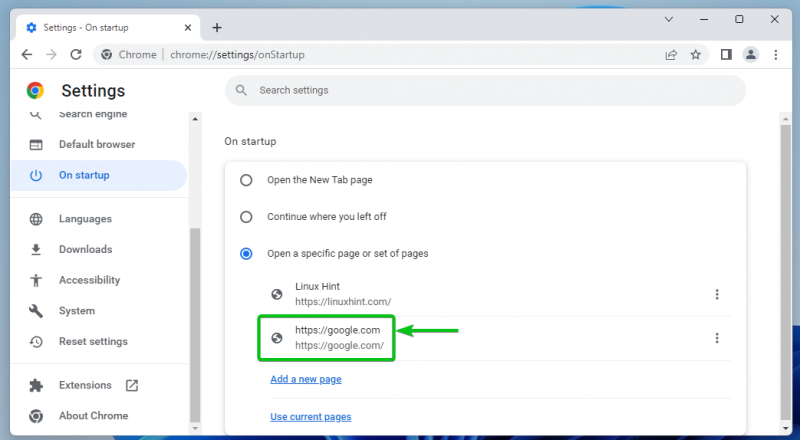
이제 Google Chrome 브라우저 앱을 닫고 다시 실행하십시오. Google 크롬은 다음 스크린샷에서 볼 수 있는 것처럼 자동으로 설정한 홈페이지를 열어야 합니다.
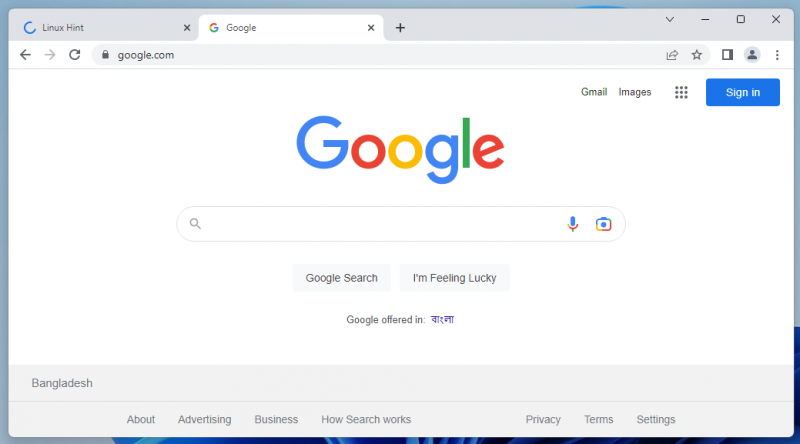
Google 크롬 홈페이지 관리
Google Chrome에 추가한 홈페이지를 삭제/수정하려면 Google Chrome 웹 브라우저를 열고 'Google 크롬 시작' 설정으로 이동합니다. .
추가한 홈페이지가 나열되어야 합니다.
홈페이지를 관리하려면 ⋮ 오른쪽에서 버튼.
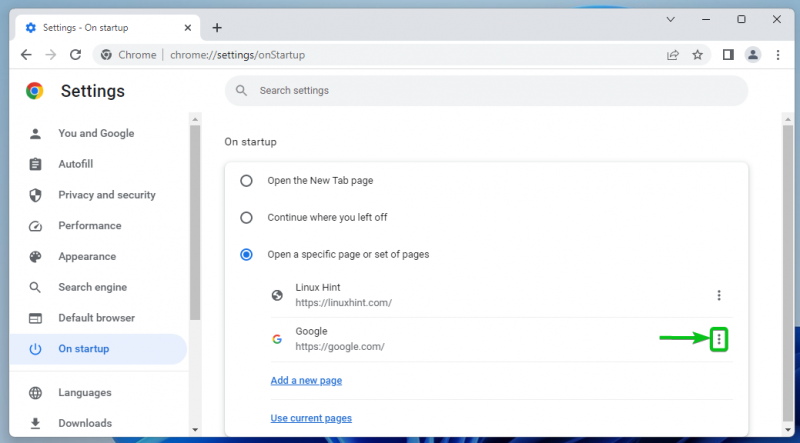
여기에서 다음 홈페이지 옵션을 찾을 수 있습니다.
편집하다: 홈페이지의 URL을 편집하려면 이 옵션을 클릭하십시오.
제거하다: 홈페이지를 제거하려면 이 옵션을 클릭하십시오.

결론
Google 크롬에서 홈페이지 또는 여러 홈페이지를 추가하는 방법을 보여 드렸습니다. 또한 Google Chrome에 추가한 홈페이지를 제거하고 수정하는 방법도 보여 주었습니다.
참조:
https://support.google.com/chrome/answer/95314?hl=en&co=GENIE.Platform%3DDesktop